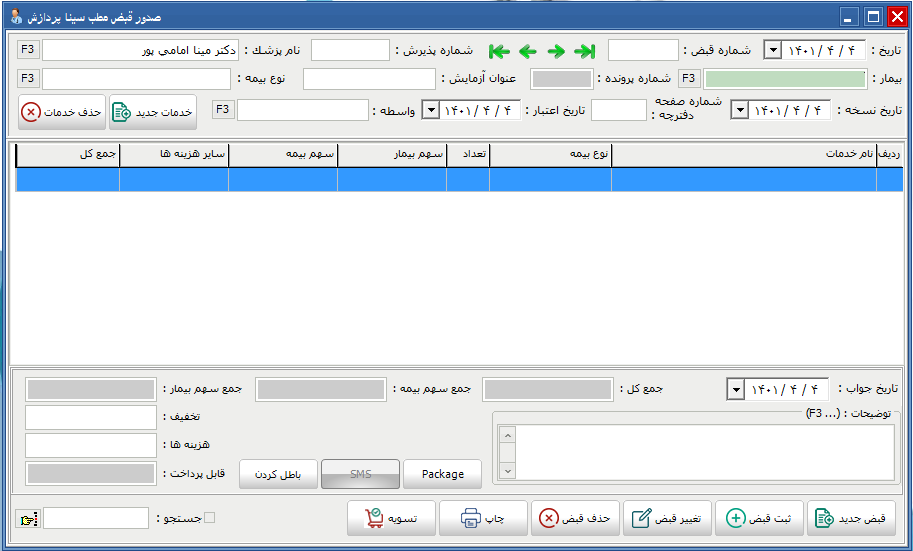چاپ قبض و تسویه در نرم افزار مطب
چاپ قبض و تسویه در نرم افزار مطب: با استفاده از نرم افزار مطب شرکت سینا پردازش می توانید تمامی پرداخت های مشتریان و بیمارارن خود را ثبت کنید و از آن ها گزارش گیری نمائید.
درواقع هر نرم افزار مطبی باید بتواند این امر مهم یعنی ثبت قبض بیماران و گزارش گیری از آن ها را انجام دهد. نرم افزار مطب شرکت سینا پردازش این امر را با چند کلیک ساده و با استفاده از اطلاعات ذخیره شده از قبل در نرم افزار، این کار را برای شما انجام خواهد داد. این نرم افزار با استفاده از اطلاعات ذخیره شده بازهم توسط خود شما که در رابطه با خدمات و هزینه های خدمات می باشد میتواند برای هر بیمار مراجعه کرده به مطب و یا کلینیک شما در چند ثانیه به راحتی از خدماتی که بیمار از مطب و یا کلینیک شما دریافت کرده است گزارش تهیه کرده و هزینه های آن را محاسبه و به شما نشان دهد.
برخی از کاربران این نرم افزار را با نرم افزار های حسابداری اشتباه میگیرند که لازم به ذکر است این نرم افزار یک نرم افزار حسابداری نیست بلکه این نرم افزار یک نرم افزار مدیریت مطب و کلینیک می باشد که در همین راستا امورات مربوط به ثبت خدمات و هزینه های آن و صدور قبض خدمات بیماران را نیز انجام می دهد.
در این آموزش میخواهیم نحوه صدور قبض و تسویه کردن آن را باهم بررسی کنیم.
برای صدور قبض می بایست ابتدا برروی دکمه ثبت قبض در منو بالای نرم افزار کلیک کرد.
در پنجره جدید می بایست اطلاعات لازم برای ثبت قبض را وارد و سپس قبض بیمار خود را ثبت کنید.
برای ثبت قبض در پنجره باز شده ابتدا می بایست برروی دکمه قبض جدید کلیک کنید.
بعد از کلیک برروی قبض جدید در ادامه برای مرحله بعد می بایست ابتدا بیماری را که میخواهید برای آن قبض خدمات انجام داده شده را ثبت نمائید از لیست بیماران ثبت شده در نرم افزار انتخاب نمائید که برای اینکار می بایست برروی دکمه F3 رو به روی بیماران در پنجره ثبت قبض کلیک کنید و در پنجره باز شده اگر بیمارتان از قبل در لیست بیماران موجود در نرم افزار وجود دارد آن را جست و جو و انتخاب نمائید و یا ابتدا اطلاعات آن را وارد و سپس انتخاب نمائید.
بعد از انتخاب بیمار می بایست خدمات مورد نظر خود را در قبض ثبت نمائید که برای اینکار ابتدا باید برروی دکمه قبض جدید کلیک کنید.
سپس می بایست با کلیک برروی دکمه F3 رو به روی خدمات، از لیست باز شده خدمات مورد نظر خود را که برای بیمار انجام شده است را امتخاب نمائید.
به این نکته توجه داشته باشید که بعد از انتخاب خدمات خود از لیست مربوطه برای ثبت آن ها در قبض می بایست از دکمه اینتر روی کیبورد خود استفاده نمائید تا خدمات مربوطه در قبض ثبت گردد. بعد از انتخاب تمامی خدمات و ثبت آنها در قبض نرم افزار، هزینه تمامی خدمات اسفاده شده را محاسبه کرده و به شما مبلغ قابل پرداخت را نمایش خواهد داد.
همچنین باید توجه داشته باشید که بعد از ثبت قبض می بایست پرداخت هزینه توسط بیمار برای آن شخص تسویه حساب را ثبت نمائید وگرنه پرونده مالی این بیمار باز خواهد ماند و وی به شما بدهکار خواهد بود. برای اینکار می بایست برروی دکمه تسویه کلیک کنید و در پنجره باز شده با انتخاب تاریخ و مبلغ پرداخت شده توسط بیمار و افزودن آن به قبض مانده حساب بیمار خود را تسویه نمائید. با اینکار و بستن پنجره تسویه مانده حساب بیمار صفر می گردد.